Words at War: Assignment USA / The Weeping Wood / Science at War
目录:
Adobe Acrobat Pro,Standard和Reader DC中的选项卡视图是一个混合包。 一方面,它提供了一定程度的便利性,可以在一个窗口中管理多个PDF。 另一方面,当您想要并排查看文件或在监视器之间拆分文件时,这是令人沮丧的。

没有明显的方法可以在单独的窗口中打开PDF。 来吧,Adobe! “在新窗口中打开”选项不会对您造成伤害。 但是,您可以使用一些方法轻松获得所需的功能 - 您只需知道如何操作。
拖出窗外
第一种方法很容易执行,但不会立即在新窗口中启动文档。 打开几个PDF后,单击并拖动Acrobat Pro,Standard或Reader DC窗口中的PDF选项卡。

瞧! 这应该会提示PDF在单独的窗口中自动打开。 如果你在Chrome或Firefox上玩过浏览器标签,那么你应该对这个过程非常熟悉。

但是,虽然拖出标签对于一次性实例很有用,但在定期处理数十个PDF时,整个事情确实有点乏味。 如果您希望一切都自动发生,那么继续阅读。
同样是关于指导技术

如何永久隐藏或删除Adobe Reader DC工具窗格
使用内置设置
这应该是一个惊喜,但所有版本的Acrobat DC都有一个内置设置,可以让你完全摆脱标签。 但它在哪里? 我知道复选框和其他配置可能是压倒性的。 所以让我们快点做吧。
单击菜单栏上的“编辑”开始。 在显示的上下文菜单上,选择“首选项”。

在“首选项”窗格上,单击“常规”侧面选项卡,然后取消选中“在同一窗口中将文档打开为新选项卡”旁边的框。

然后,单击“确定”并重新启动应用程序以使更改生效。

现在,您将看不到菜单栏下专用于标签的区域 - 作为奖励,这也可以转化为更多的屏幕空间。 现在应该在单独的窗口中启动PDF文件。
注意:要重新启用选项卡,只需在“首选项”窗格中选中“在同一窗口中将文档打开为新选项卡”选项,然后重新启动应用程序。同样是关于指导技术

如何使用Adobe Spark Post(包括Cool Tips)
修改注册表项
摆脱Acrobat Pro,Standard和Reader DC中的选项卡视图的另一种方法是对系统注册表执行简单的调整。 虽然你需要内置设置来让那些讨厌的标签消失,但如果你想用一些技术实力给你的朋友留下深刻印象,请检查以下步骤!
注意:在继续之前,请保存您的工作并退出所有正在运行的Acrobat Pro,Standard或Reader DC实例。第1步:启动注册表编辑器开始。 为此,请按Windows-R加载“运行”框,键入regedit 进入搜索栏,然后单击“确定”。

步骤2:根据您的Acrobat DC版本,将相应路径复制并粘贴到“注册表编辑器”窗口顶部的地址栏中,然后按Enter键:
HKEY_CURRENT_USER \ Software \ Adobe \ Adobe Acrobat \ DC \ AVGeneral
HKEY_CURRENT_USER \ Software \ Adobe \ Acrobat Reader \ DC \ AVGeneral

步骤3:在窗口右侧显示的注册表项列表中,右键单击bSDIMode,然后选择“修改”。

步骤4:在“数值数据”下的框中插入1,然后单击“确定”。

步骤5:打开“文件”菜单,然后单击“退出”以关闭注册表编辑器。

启动Acrobat DC,你会发现它完全没有标签。 此外,在此调整后,您的PDF将在单独的窗口中打开。
注意:要在以后重新启用选项卡,请返回注册表编辑器,然后使用“0”值修改bSDIMode注册表项。同样是关于指导技术
你去吧
标签很有用,但在生产力方面它们也可能成为障碍。 但你刚刚学会了如何摆脱它们。 现在,您可以处理文档,而无需担心在标签之间来回切换。
无论如何,Adobe应该提供直接打开PDF的方法。 这将增加一些多功能性,并阻止人们在处理多个PDF时拔掉头发。
如何在Adobe Photoshop CS6或CC中打开RAW图像
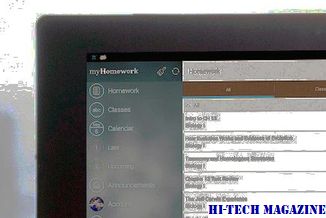
在Photoshop中安装Adobe Camera Raw以在Adobe Photoshop CS6中打开RAW图像或CC。或者,您可以将RAW文件转换为JPEG格式,然后在Lightroom中打开。
如何在adobe reader和acrobat dc中禁用或删除最近的文件

Adobe Acrobat的最近文件列表可能是您隐私的问题。 以下是如何从该列表中删除项目或阻止它在第一个中显示文件...
如何在adobe premiere pro中导出键盘快捷键

Adobe Premiere Pro是一个功能强大的编辑视频套件,必须掌握键盘快捷键。 阅读我们的指南,了解如何导出它们。







